
软件特色
1、实时预览一般 Markdown 编辑器界面都是两个窗口,左边是 Markdown 源码,右边是效果预览。有时一边写源码,一边看效果,确实有点不便。但是使用 Typora 可以实时的看到渲染效果,而且是在同一个界面,所见即所得。
2、扩展语法
Typora 使用的是 GitHub 风格的 Markdown 语法,扩展了任务列表、表格、表情符号、数学公式、代码高亮等常用功能。
3、快捷操作
Typora 对几乎所有 Markdown 语法都分享了快捷操作,通过菜单栏的 Paragraph 和 Format 中的功能可以快速设置标记语法,一些常用的操作都有快捷键,用起来非常高效。
4、简单漂亮
Typora 不光界面简单,操作也不复杂,上手非常容易。默认支持 6 种主题,可随意切换,好看而且好用;
5、导出 PDF
带有书签的 PDF 可以通过 Typora 生成。 通过 Pandoc 的集成,可以导出或导入更多格式,包括 docx,OpenOffice,LaTeX,MediaWiki,Epub 等。
6、大的恢复功能
对于任何不正常操作导致的文件未保存就关闭,Typora 分享了强大的缓存机制,它会在不正常关闭前保存一份副本到缓存目录,所以,一般情况下,你的文件都可以恢复。
7、图片拖拽
这点和简书如出一辙,对于无论是本地图片还是网络图片,只要拖拽进编辑器,自动生成 Markdown 格式。
8、跨平台
Typora 支持 macOS、Windows 和 Linux 系统。
Typora Mac中文免费版安装教程
1、解压下载的zip,挂载其中的dmg,然后将左侧的Typora拖放至右侧的Applications中进行安装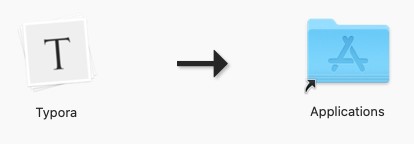
2、软件安装完成后直接启动软件便可使用

软件功能
1、组织文件Typora允许您轻松管理您的文件,分享了文件树面板和文章(文件列表)侧面板,让您轻松管理您的文件。按照自己的方式组织文件,包括使用Dropbox或iCloud等同步服务。
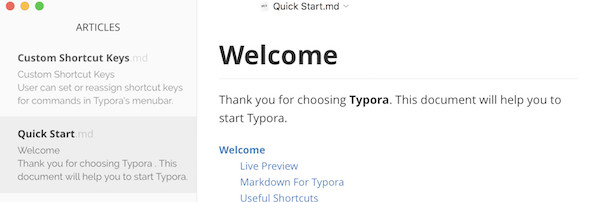
2、大纲面板
在Outline面板中自动查看文档的大纲结构,单击该面板可以快速浏览文档并跳转到任何部分。
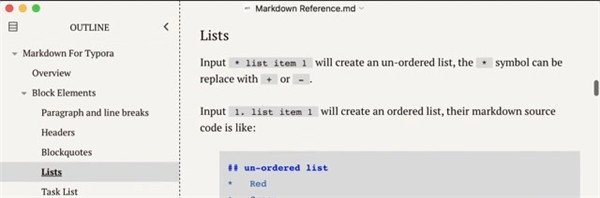
3、导入导出
导出PDF与书签。更进一步,导入导出。更多的格式,包括docx, OpenOffice, LaTeX, MediaWiki, Epub等,可以导出或导入。
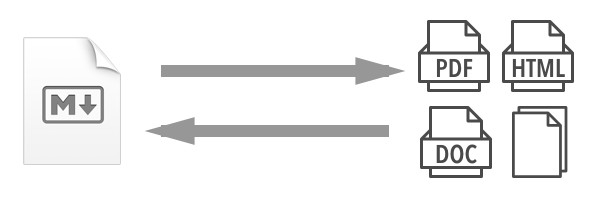
4、显示字数
看看你的文档在单词、字符、行或阅读分钟上有多大。
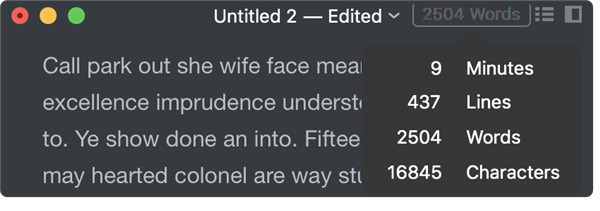
5、对焦模式和打字机模式
聚焦模式通过模糊其他的线,帮助你只聚焦在当前的线上。打字机模式总是将当前活动的行保持在窗口的中间。
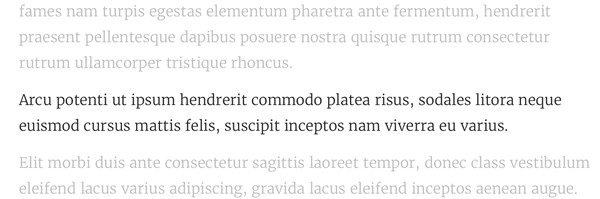
6、自动对标记符
自动完成对括号和引号,就像一个代码编辑器。另外,还有一个选项可以自动对标记符号,比如*或_。
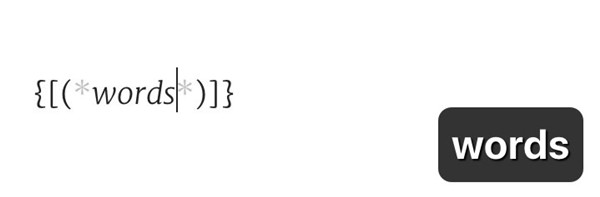
快捷键
无序列表:输入-之后输入空格有序列表:输入数字+“.”之后输入空格
任务列表:-[空格]空格 文字
标题:command+数字
表格:commandl+t
生成目录:[TOC]按回车
选中一整行:command+l
选中单词:command+d
选中相同格式的文字:command+e
跳转到文章开头:command+home
跳转到文章结尾:command+end
搜索:command+f
替换:command+h
引用:输入>之后输入空格
代码块:command+alt+f
加粗:command+b
倾斜:command+i
下划线:command+u
删除线:command+shift+5
插入图片:直接拖动到指定位置即可或者command+shift+i
插入链接:command+k
下载体验
